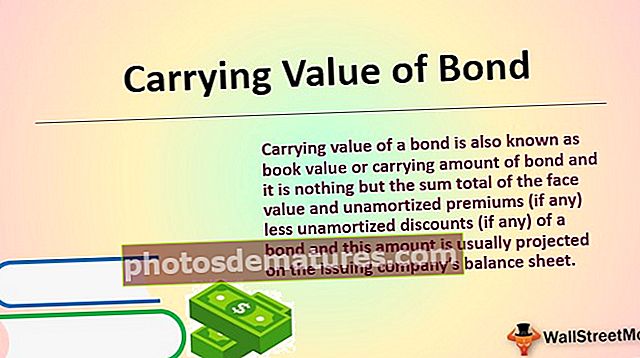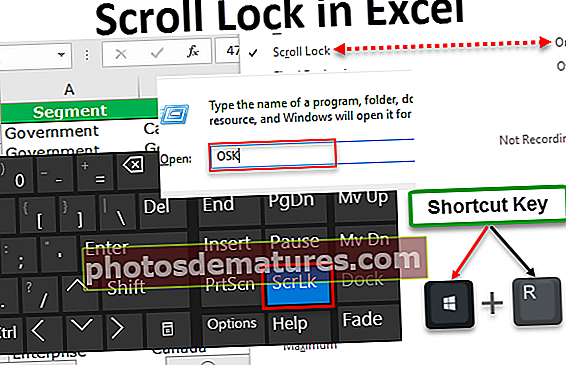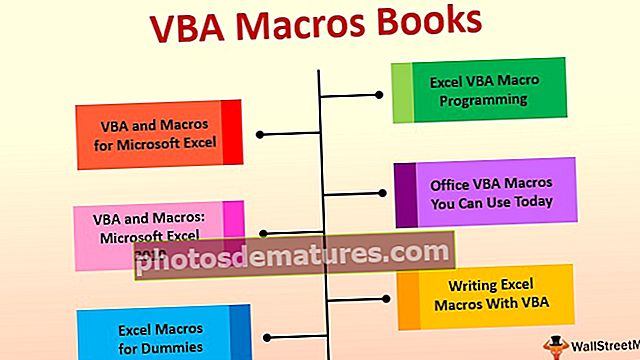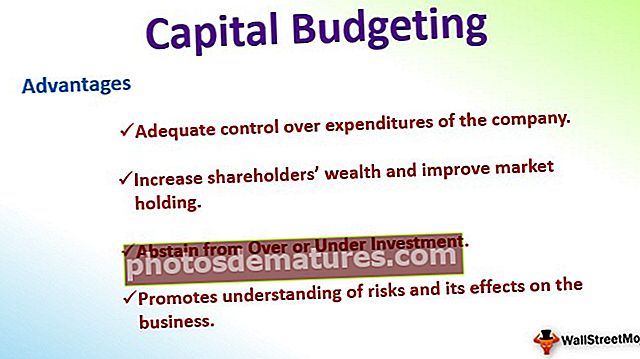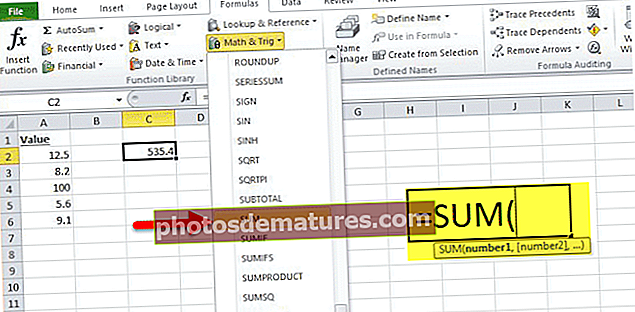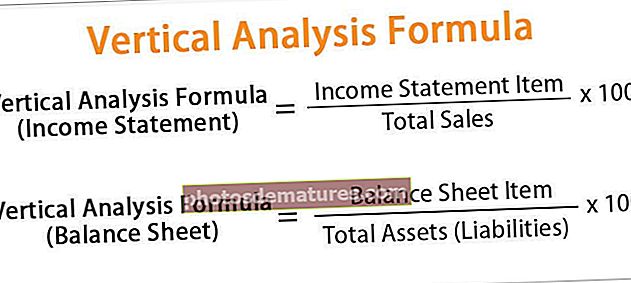ఎక్సెల్ లో శీఘ్ర విశ్లేషణ సాధనం | శీఘ్ర విశ్లేషణ సాధనాలను ఉపయోగించడానికి టాప్ 5 చిట్కాలు
ఎక్సెల్ శీఘ్ర విశ్లేషణ సాధనాలు
ఎక్సెల్ లోని శీఘ్ర విశ్లేషణ సాధనాలు చార్ట్ లేదా టేబుల్స్ మొదలైనవాటిని చొప్పించే పాత పద్ధతికి వెళ్ళకుండా ఏ డేటాను త్వరగా విశ్లేషించడానికి ఎక్సెల్ అందించిన సాధనాలు, ఈ శీఘ్ర విశ్లేషణ సాధనాలను చూడటానికి రెండు మార్గాలు ఉన్నాయి, విలువలను కలిగి ఉన్న సెల్ పరిధి డేటాను ఎంచుకోండి మరియు శీఘ్ర విశ్లేషణ సాధనాలు దిగువ కుడి వైపున పసుపు పెట్టె కనిపిస్తుంది లేదా శీఘ్ర విశ్లేషణ సాధనాల కోసం మేము CTRL + Q ని నొక్కవచ్చు.
గమనిక: ఈ లక్షణం ఎక్సెల్ 2013 నుండి అందుబాటులో ఉంది.మేము వివిధ ట్యాబ్ల ద్వారా వెళ్లే బదులు డేటాను విశ్లేషించేటప్పుడు చార్టులు, విజువలైజేషన్లు, వివిధ ఫార్మాటింగ్ పద్ధతులు, సూత్రాలు, పట్టికలు, పివట్ టేబుల్, స్పార్క్లైన్లను చొప్పించడానికి శీఘ్ర విశ్లేషణ సాధనాన్ని ఉపయోగించవచ్చు.
ఇవి కొన్ని సెకన్లలో చేయవచ్చు.
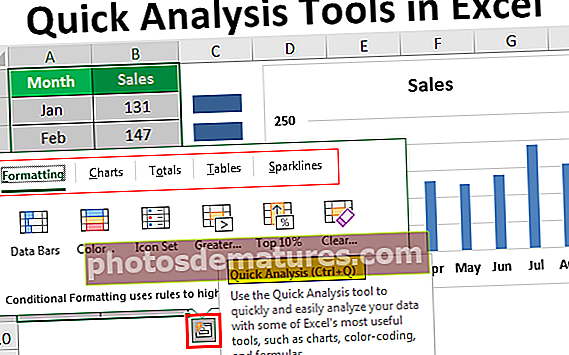
ఎక్సెల్ లో శీఘ్ర విశ్లేషణ సాధనాలు ఎక్కడ ఉన్నాయి?
ఇప్పుడు ఈ సాధనం ఎక్కడ ఉంది అనే అన్ని ముఖ్యమైన ప్రశ్న. మేము ఎక్సెల్ లో డేటా పరిధిని ఎంచుకున్నప్పుడు ఈ సాధనం కనిపిస్తుంది. ఉదాహరణకు ఈ క్రింది డేటాను చూడండి.

మేము డేటాను ఎంచుకున్న తర్వాత, ఎంపిక యొక్క కుడి దిగువ భాగంలో ఒక చిన్న చిహ్నాన్ని చూడవచ్చు.

మీరు ఇంతకు ముందు ఈ చిహ్నాన్ని చూశారని నాకు తెలుసు, కానీ మీరు దీని గురించి ఆందోళన చెందలేదు. ఎక్సెల్ యూజర్లు చాలా మంది ఈ అద్భుతమైన సాధనాన్ని ఉపయోగించరు. దానిలోని వివిధ రకాల విశ్లేషణ సాధనాలు ఏమిటో మేము చూపిస్తాము.
ఎక్సెల్ లో శీఘ్ర విశ్లేషణ సాధనాలను ఎలా ఉపయోగించాలి? (టాప్ 5 చిట్కాలు)
మీరు ఈ శీఘ్ర విశ్లేషణ సాధనాలు ఎక్సెల్ మూసను ఇక్కడ డౌన్లోడ్ చేసుకోవచ్చు - త్వరిత విశ్లేషణ సాధనాలు ఎక్సెల్ మూసచిట్కా # 1 - డేటాకు ఆకృతీకరణను త్వరగా చొప్పించండి
మీరు డేటాను ఎంచుకున్న తర్వాత మేము ఎంపిక దిగువన ఉన్న శీఘ్ర విశ్లేషణ సాధన చిహ్నాన్ని చూడవచ్చు. సాధ్యమయ్యే అన్ని ఎంపికలను అన్వేషించడానికి ఈ చిహ్నంపై క్లిక్ చేయండి.

మాకు “ఆకృతీకరణ, పటాలు, మొత్తాలు, పట్టికలు మరియు స్పార్క్లైన్లు” ఉన్నాయి.
ఇప్పుడు ఆకృతీకరణను చూద్దాం. అవసరమైన ఆకృతీకరణ ఎంపికపై కర్సర్ను ఉంచండి, మన డేటాలో తక్షణ ప్రభావాన్ని చూడవచ్చు.

నేను “డేటా బార్స్” పై కర్సర్ను ఉంచాను, అది సంఖ్యల పరిమాణానికి అనుగుణంగా డేటా బార్లను చొప్పించింది. అదేవిధంగా, మనం “కలర్ సెట్, ఎక్సెల్ లో ఐకాన్ సెట్, గ్రేటర్ దాన్, టాప్ వాల్యూ” ను ఉపయోగించుకోవచ్చు మరియు మరీ ముఖ్యంగా “క్లియర్” ఆప్షన్ తో ఎక్సెల్ ఫార్మాటింగ్ ను క్లియర్ చేయవచ్చు.
విభిన్న రంగులను చొప్పించడానికి కలర్ సెట్పై క్లిక్ చేయండి.

మీ సంఖ్యలకు చిహ్నాలను పొందడానికి ఐకాన్ సెట్పై క్లిక్ చేయండి.

మీరు 140 కంటే ఎక్కువ ఉన్న అన్ని విలువలను హైలైట్ చేయాలనుకుంటే, గ్రేటర్ ఎంపికపై క్లిక్ చేస్తే మీరు విండో క్రింద చూస్తారు.

విలువను 140 గా పేర్కొనండి మరియు ఆకృతీకరణ రంగును ఎంచుకోండి.

సరేపై క్లిక్ చేయండి, అన్ని విలువలకు ఫార్మాటింగ్>> 140 గురించి ప్రస్తావించాము.

చిట్కా # 2 - శీఘ్ర విశ్లేషణ డేటాకు చార్ట్ చొప్పించడం
త్వరిత విశ్లేషణ సాధనాన్ని ఉపయోగించి మేము ఎంచుకున్న డేటాకు చార్ట్ను కూడా చేర్చవచ్చు. డేటా ఎంచుకోబడిన తర్వాత “చార్ట్స్” పై క్లిక్ చేయండి.

అవసరమైన చార్ట్ను ఇక్కడ ఎంచుకోండి నేను క్లస్టర్డ్ కాలమ్ చార్ట్ను ఎంచుకున్నాను, మీ శీఘ్ర విశ్లేషణ ఉపయోగించడానికి సిద్ధంగా ఉంది.

ఇలా, మన డేటా నిర్మాణానికి సరిపోయే వివిధ చార్టులను ఉపయోగించుకోవచ్చు.
చిట్కా # 3 - మొత్తాల ద్వారా త్వరగా విశ్లేషణ
మేము ఎంచుకోవడం ద్వారా డేటాకు మొత్తాలను కూడా చేర్చవచ్చు మొత్తాలు శీఘ్ర విశ్లేషణలో. దీని కింద, మనకు వివిధ రకాల సూత్రాలు ఉన్నాయి.

మేము SUM, AVERAGE, COUNT,% మొత్తం, రన్నింగ్ టోటల్, SUM ను కుడి వైపుకు, సగటుకు కుడివైపుకి, కుడివైపుకు లెక్కించడానికి, మొత్తాన్ని కుడి వైపుకు నడుపుతాము.
అవసరం ఆధారంగా మేము ఈ సూత్రాలను ఉపయోగించుకోవచ్చు. ఇప్పుడు నేను ఎక్సెల్ లో రన్నింగ్ మొత్తాన్ని దరఖాస్తు చేసాను.

క్రింద చూపిన విధంగా మొత్తం రన్నింగ్ కోసం మాకు ఫలితం వచ్చింది:

అదేవిధంగా, మీరు SUM, AVERAGE మొదలైన వాటిని ఉపయోగించవచ్చు.

చిట్కా # 4 - పట్టికల ద్వారా త్వరగా విశ్లేషణ
మేము టేబుల్ ఫార్మాట్ను ఎక్సెల్ మరియు పివట్ టేబుల్లో టేబుల్స్ క్రింద ఉన్న డేటాకు చేర్చవచ్చు. TABLES పై క్లిక్ చేసి, మీరు ఉపయోగించాలనుకుంటున్న ఎంపికను ఎంచుకోండి.

పట్టిక డేటా పరిధిని టేబుల్ ఫార్మాట్ డేటాగా మారుస్తుంది.

మీరు ఖాళీపై క్లిక్ చేస్తే అది ఎక్సెల్ లో కొత్త షీట్లో పైవట్ టేబుల్ ను ఇన్సర్ట్ చేస్తుంది.


చిట్కా # 5 - స్పార్క్లైన్ల ద్వారా త్వరగా విశ్లేషణ
మేము SPARKLINES ఎంపిక క్రింద డేటా యొక్క కుడి వైపున స్పార్క్లైన్లను చేర్చవచ్చు.

మేము చేసే ఎంపిక ఆధారంగా ఇది డేటా యొక్క ఎడమ వైపున స్పార్క్లైన్ను ప్రదర్శిస్తుంది.

క్రింద చూపిన విధంగా నేను కాలమ్ స్పార్క్లైన్ను ఎంచుకున్నాను.

ఎక్సెల్ లో “క్విక్ అనాలిసిస్” సాధనాన్ని ఉపయోగించడం వలె, మేము ఎటువంటి చెమటను విడదీయకుండా మా డేటాను శీఘ్రంగా విశ్లేషించవచ్చు.